
Ne sous-estimez jamais la capacité d’une bonne vidéo de fond. Elle rend votre diffusion en direct plus attrayante et a également la capacité d’attirer de nombreux spectateurs. Bien que la mise en place d’un arrière-plan soit délicate et difficile, surtout pour les débutants, avec le bon outil, la difficulté peut se transformer en une tâche facile. Afin de diffuser en direct avec un écran vert, nous avons rassemblé certains des outils les plus fiables que vous pouvez essayer. Veillez simplement à préparer une toile de fond verte et laissez les outils prendre en charge le reste de l’esthétique de votre vidéo.
Comment diffuser en direct avec un écran vert ?
Casttingo
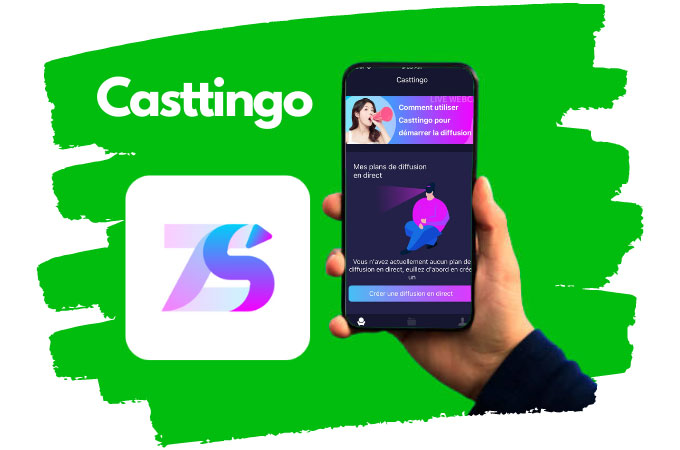
Casttingo est une formidable application de streaming qui fonctionne sur les ordinateurs, Android et iPhones. L’application est fournie avec des modèles intégrés que vous pouvez utiliser pour le streaming en direct. Elle fonctionne automatiquement tant que vous utilisez un fond vert. Il n’est pas forcément nécessaire d’avoir un fond vert professionnel, une plante verte ou un mur vert feront très bien l’affaire. Voici comment diffuser en direct avec un écran vert à l’aide de Casttingo.
- Téléchargez l’application et installez-la sur votre appareil.
- Préparez une toile de fond verte.
- Ouvrez l’application et cliquez sur Créer une diffusion en direct, puis sélectionnez l’arrière-plan de votre streaming sous la calque Arrière-plan et choisissez votre filtre sous la calque Portrait.
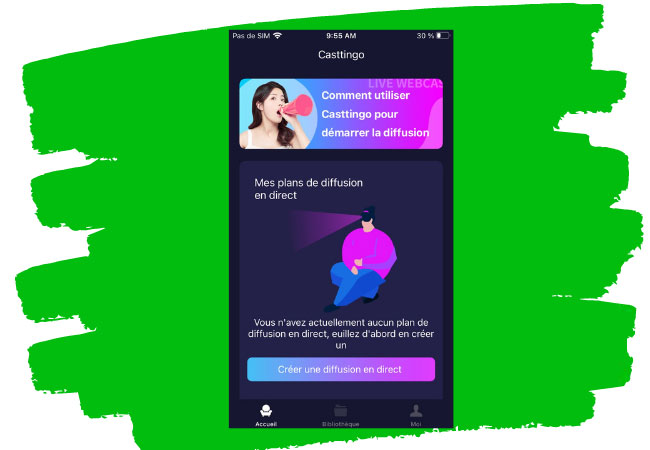
- Une fois que vous avez tout préparé, cliquez sur Suivant et appuyez sur obtenir l’URL de flux de votre réseau social, puis cliquez sur Démarrer la diffusion.

OBS
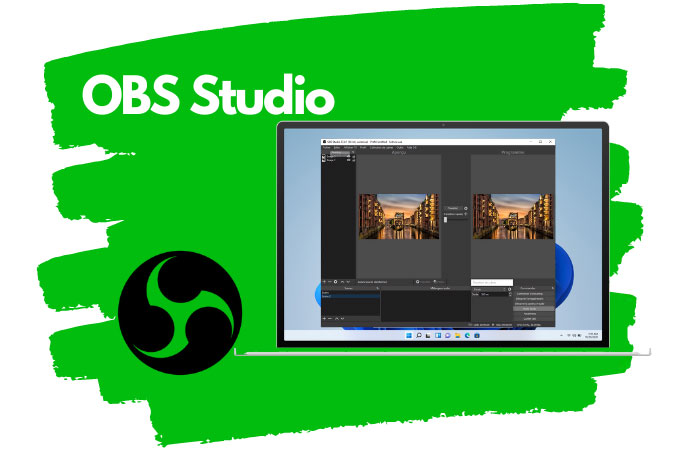
OBS est déjà une application remarquable en matière de streaming en direct. En plus d’être gratuite, l’application est robuste et compatible avec un large éventail de machines fonctionnant sous Windows, Mac et Linux. Bien que la première utilisation de l’application puisse être fastidieuse en raison du grand nombre de touches à configurer, une fois que vous vous y serez habitué, il vous sera plus facile de mettre en place un streaming en direct, car certaines touches restent activées sauf si vous les modifiez. Pour vous aider, voici comment configurer un écran vert dans OBS.
- Téléchargez et installez OBS sur votre PC.
- Lancez l’application et ajoutez votre source vidéo
- Ensuite, cliquez avec le bouton droit de la souris sur Source et sélectionnez Filtre. Appuyez sur l’icône plus + et sous Filtres d’effets, choisissez Chroma Key.
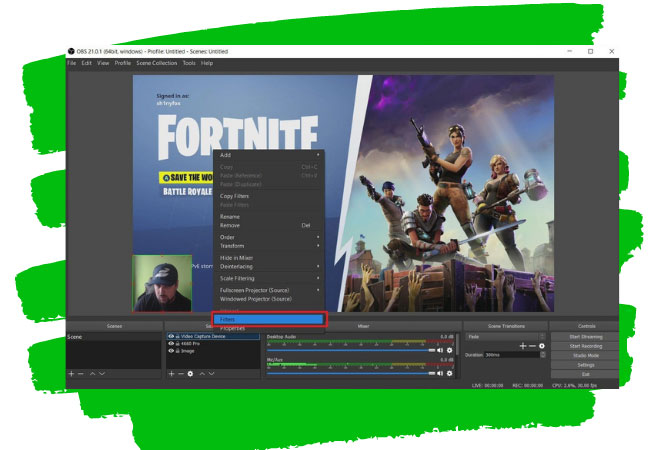
- Saisissez le nom de la couche d’effet et pour ajouter un arrière-plan, il suffit de le faire glisser et de le déposer sous la source.
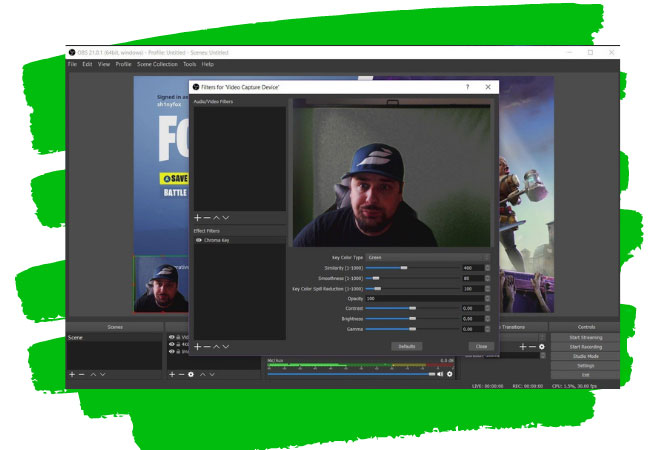
XSplit
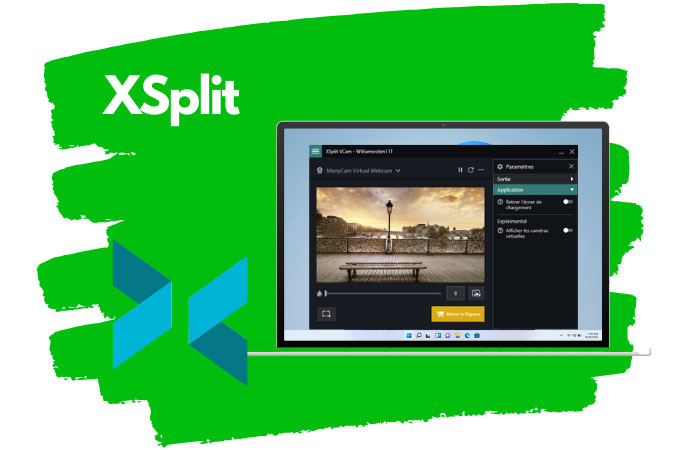
Il s’agit d’une autre application de diffusion en direct et de mixage vidéo. Mais contrairement à OBS, XSplit est une application payante avec des fonctionnalités supplémentaires. Certaines de ces fonctionnalités comprennent des présentations professionnelles et la possibilité de capturer instantanément ce qui est affiché sur votre écran. Si vous utilisez l’application pour des appels par webcam, vous pouvez vérifier sa fonction de flou et de remplacement de l’arrière-plan. Pour ainsi dire, XSplit est un portail de streaming tout-en-un que vous pouvez utiliser pour différentes occasions et nécessités.
- Téléchargez et installez XSplit Vcam sur votre PC.
- Préparez un fond vert et lancez l’application.
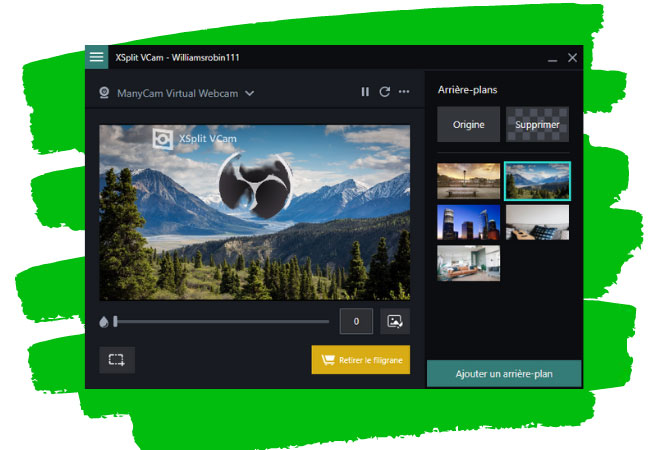
- Dans le modèle situé dans le coin droit, choisissez l’arrière-plan de votre choix et commencez le streaming.
vMix

Le dernier outil de notre liste est vMix. Il propose les outils de streaming les plus récents et les plus avancés. Parmi ses utilisations, citons la fonction chroma key, le mixage audio, l’enregistrement des sorties, le switch des entrées et la diffusion en direct des caméras. Il possède également de nombreuses fonctionnalités intéressantes, comme une résolution vidéo allant jusqu’à 4K. Pour diffuser simplement avec un écran vert en utilisant vMix, il suffit de suivre le guide détaillé ci-dessous.
- Téléchargez vMix sur votre ordinateur et installez-le ensuite. Assurez-vous de préparer une toile de fond verte.
- Lancez l’application, sous l’onglet Input, cliquez sur Settings et allez sur Colour Key.
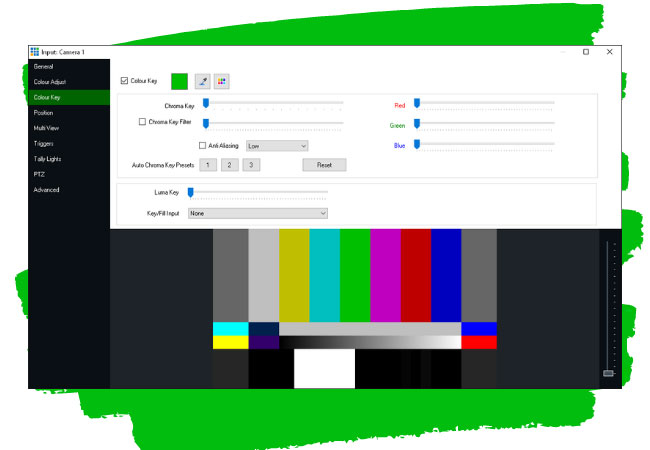
- Activez le Chroma Key et sélectionnez la touche prédéfinie numéro 2 pour une meilleure expérience du Chroma Key.
- Ensuite, cliquez sur Add Input, allez dans Settings et cliquez sur MultiView, puis choisissez votre arrière-plan pour la diffusion en direct.
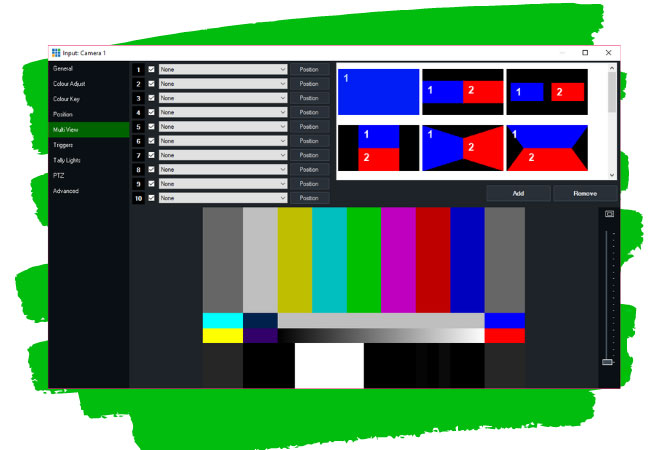
Conclusion
Diffuser en direct avec un écran vert est beaucoup plus facile avec ces outils. Même si certains de ces outils ne sont pas économiques, vous pouvez toujours essayer certaines options. Après avoir essayé ces outils, vous pouvez partager avec nous votre expérience dans la section des commentaires ci-dessous.
 LetsView
LetsView 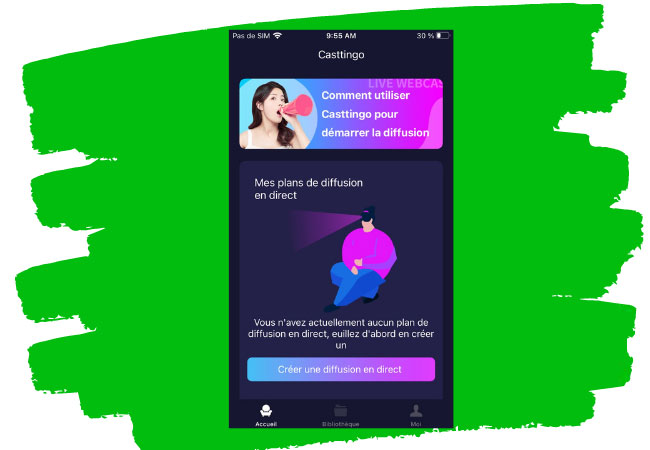

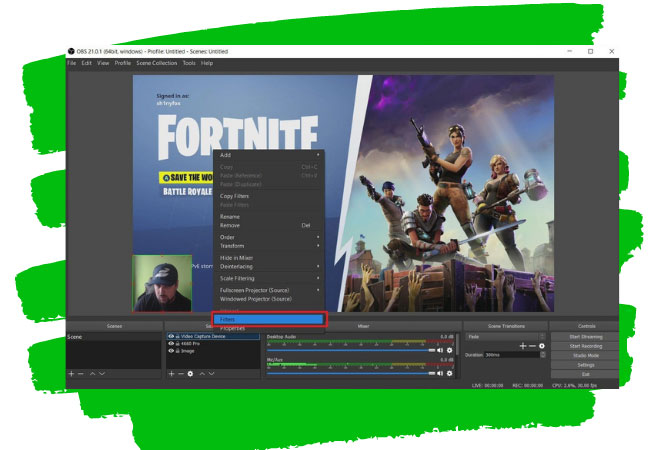
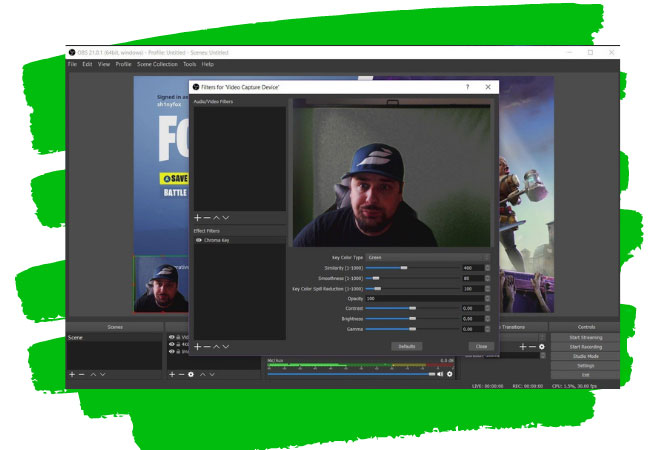
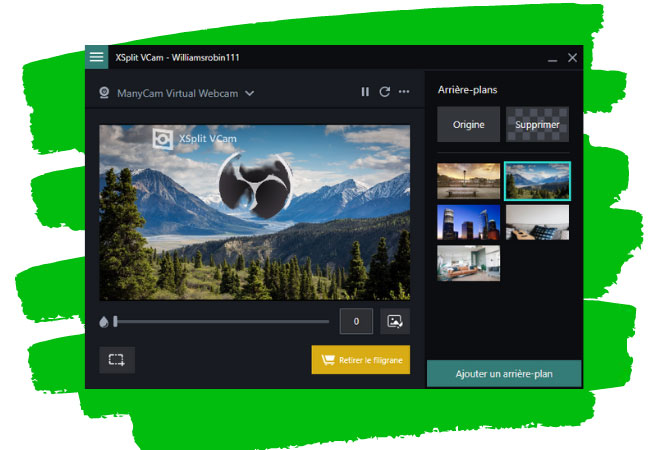
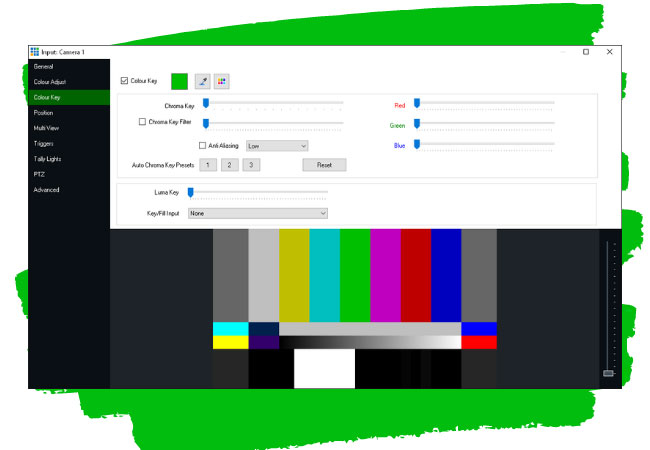
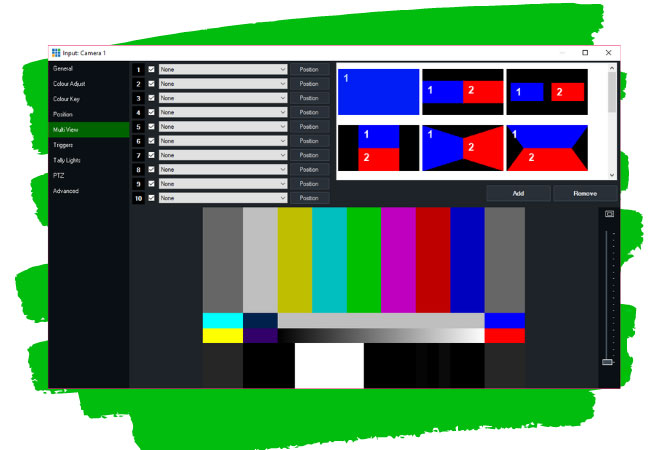










Laissez un commentaire